filmov
tv
Options de la ligne de commande de Google Chrome, comment créer une application à partir de Chrome
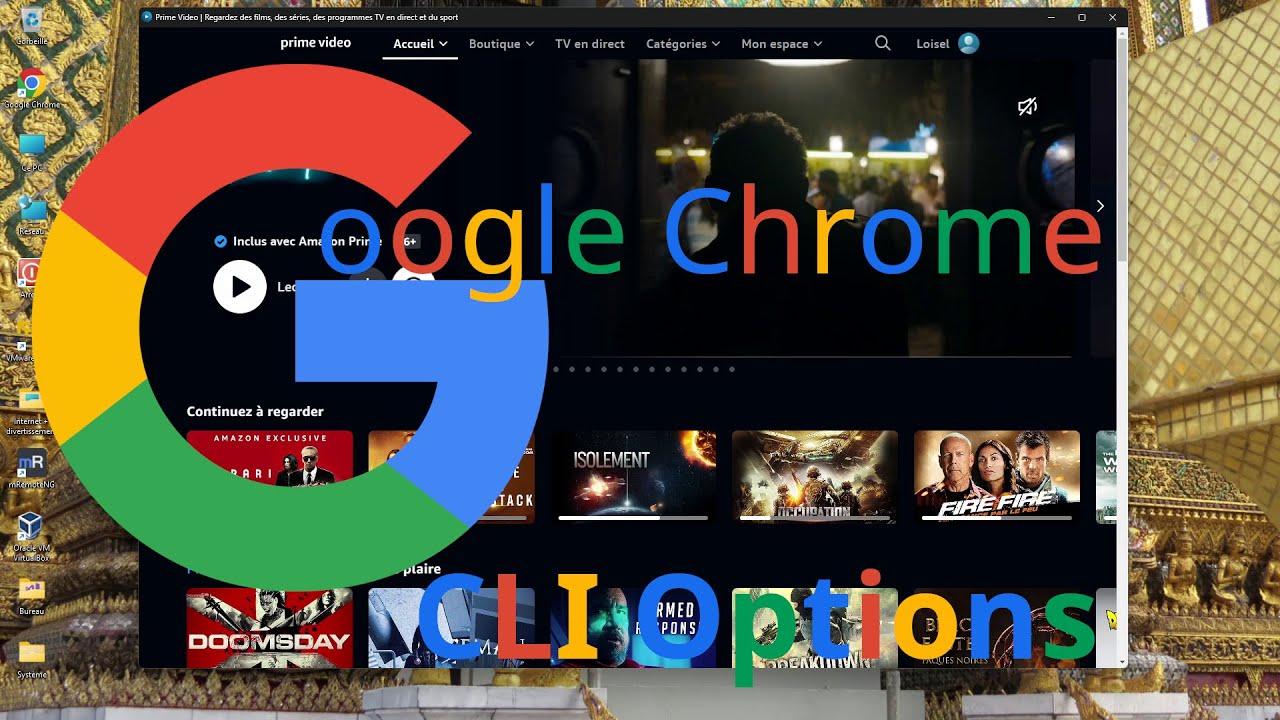
Показать описание
Dans une vidéo précédente on a vu comment placer une icône d'une application du Windows store sur le bureau.
Comme c'était expliqué, certaines ne sont que des fenêtres de Edge cachées, il vous sera probablement arrivé d'avoir un souci n'on pas lié à l'application mais à Edge, qui fait laguer votre machine.
Il se trouve que ces dernières, mais c'est à titre d'exemple, peuvent proposer les vidéos de manière saccadées, affichent des publicités non voulues ou pour tout autre raisons que vous voulez, ça ne vous convient pas.
Par contre les mêmes vidéos sur Google Chrome, ou avec les différentes extensions installées, c'est nettement plus pratique ou ça vous plait plus.
Alors c'est peut être le moment de transformer le site web en application. Histoire de ne pas voir la différence avec l'application.
Ca pourrait être simplement transformer un site web en application alors qu'elle n'est pas proposée.
L'idée n'est pas à la critique d'un système ou une autre, c'est juste un prétexte pour se dire de créer une application à partir d'une page web.
Pour ce type d'utilisation c'est sympa, ça a ses limites, mais c'est le moment de voir comment faire, mais aussi de voir tous les paramètres qu'on pourrait passer à Chrome.
Non ils ne pourront pas tous être vu: il y en a trop.
Le time code:
01:53 Les options de chrome
04:40 Passer un paramètre dans la ligne de commande
06:47 Chrome au format "application"
10:39 Liste de paramètres et options
11:56 Autres programmes et autres options
Merci à Peter Beverloo de diffuser la liste des paramètres pouvant être passé à Chromium:
Les options décrites dans la vidéo:
--incognito
--app=http_votre_site_web
--force-dark-mode
--window-position=200,10
--window-size=1500,1000
--disable-background-mode
--start-maximized
--start-minimized
Comme c'était expliqué, certaines ne sont que des fenêtres de Edge cachées, il vous sera probablement arrivé d'avoir un souci n'on pas lié à l'application mais à Edge, qui fait laguer votre machine.
Il se trouve que ces dernières, mais c'est à titre d'exemple, peuvent proposer les vidéos de manière saccadées, affichent des publicités non voulues ou pour tout autre raisons que vous voulez, ça ne vous convient pas.
Par contre les mêmes vidéos sur Google Chrome, ou avec les différentes extensions installées, c'est nettement plus pratique ou ça vous plait plus.
Alors c'est peut être le moment de transformer le site web en application. Histoire de ne pas voir la différence avec l'application.
Ca pourrait être simplement transformer un site web en application alors qu'elle n'est pas proposée.
L'idée n'est pas à la critique d'un système ou une autre, c'est juste un prétexte pour se dire de créer une application à partir d'une page web.
Pour ce type d'utilisation c'est sympa, ça a ses limites, mais c'est le moment de voir comment faire, mais aussi de voir tous les paramètres qu'on pourrait passer à Chrome.
Non ils ne pourront pas tous être vu: il y en a trop.
Le time code:
01:53 Les options de chrome
04:40 Passer un paramètre dans la ligne de commande
06:47 Chrome au format "application"
10:39 Liste de paramètres et options
11:56 Autres programmes et autres options
Merci à Peter Beverloo de diffuser la liste des paramètres pouvant être passé à Chromium:
Les options décrites dans la vidéo:
--incognito
--app=http_votre_site_web
--force-dark-mode
--window-position=200,10
--window-size=1500,1000
--disable-background-mode
--start-maximized
--start-minimized
 0:14:57
0:14:57
 0:24:03
0:24:03
 0:09:49
0:09:49
 0:03:19
0:03:19
 0:10:50
0:10:50
 0:15:25
0:15:25
 0:12:34
0:12:34
 0:15:50
0:15:50
 0:04:15
0:04:15
 0:09:00
0:09:00
 0:00:42
0:00:42
 0:04:13
0:04:13
 0:11:51
0:11:51
 0:08:45
0:08:45
 0:05:23
0:05:23
 2:37:45
2:37:45
 0:01:02
0:01:02
 0:04:55
0:04:55
 0:06:11
0:06:11
 0:12:05
0:12:05
 0:53:34
0:53:34
 1:03:20
1:03:20
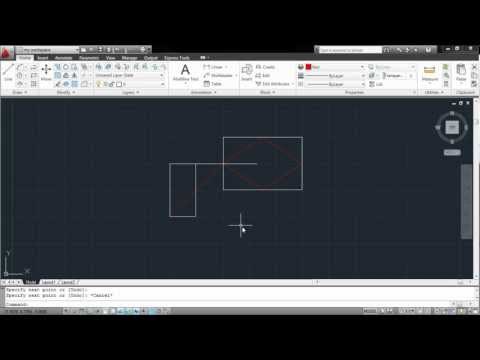 0:01:48
0:01:48
 0:05:49
0:05:49